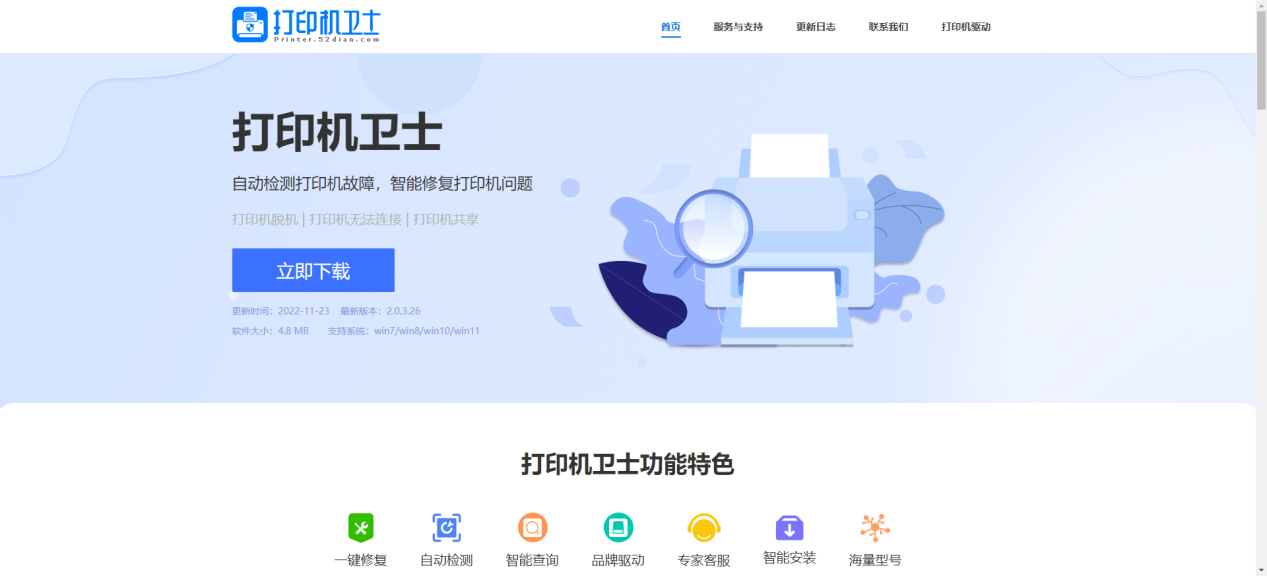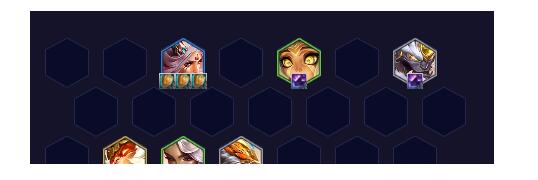支付宝是一款优秀的移动支付应用,确实提供了众多便捷、实用的功能,极大地提升了用户的生活品质。帮助用户实现资产的增值。作为数千万人信赖的贴身资产管家,支付宝确保用户的资金安全,并提供丰富的理财产品供用户选择。软件支持信用卡还款、转账、话费充值以及水电煤缴费等功能,且全部免费,为用户节省了大量的时间和金钱。此外,用户还可以通过支付宝钱包享受优惠打车、便利店购物、售货机买饮料等服务,真正实现了“一机在手,生活无忧”。接下来就让华军本站为大家解答一下支付宝怎么关闭自动扣费以及支付宝关闭自动扣费的步骤吧!

第一步
登录到自己的支付宝账户,并在打开支付宝应用。

第二步
在支付宝的底部导航栏中,点击“我的”选项,这将带您进入“我的”页面。

第三步
在“我的”页面的右上角,找到并点击“设置”选项,这将带您进入支付宝的设置页面。

第四步
在设置页面中,找到并点击“支付设置”选项,这是管理支付相关设置的地方。

第五步
在“支付设置”页面中,找到“免密支付/自动扣款”选项并点击进入。这里会列出所有已经开通的自动续费服务。
第六步
从列表中选择您想要取消自动续费的服务,并点击它。接下来,选择“关闭服务”选项。

第七步
在关闭服务的确认框中,再次点击“确认关闭”以完成取消自动续费的操作。

以上就是华军本站为您整理的支付宝怎么关闭自动扣费以及支付宝关闭自动扣费的步骤啦,希望能帮到您!
非特殊说明,本博所有文章均为博主原创。
如若转载,请注明出处:https://www.aohu.cc/i/4172.html